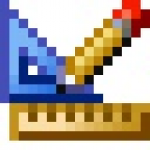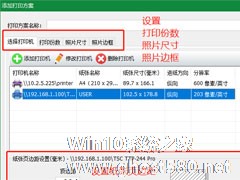-
神奇照片自动打印软件如何设置打印方案?
- 时间:2024-04-25 21:52:42
大家好,今天Win10系统之家小编给大家分享「神奇照片自动打印软件如何设置打印方案?」的知识,如果能碰巧解决你现在面临的问题,记得收藏本站或分享给你的好友们哟~,现在开始吧!
神奇照片自动打印软件作为一款专业的照片打印软件,不仅拥有全自动打印和半自动打印两种打印模式,还支持设置多打印方案,同时连接多个打印机,加速打印大量照片的时间。那么,神奇照片自动打印软件如何设置打印方案?下面,我们一起往下看看。
方法步骤
1、点击软件中“打印方案设置”按钮;
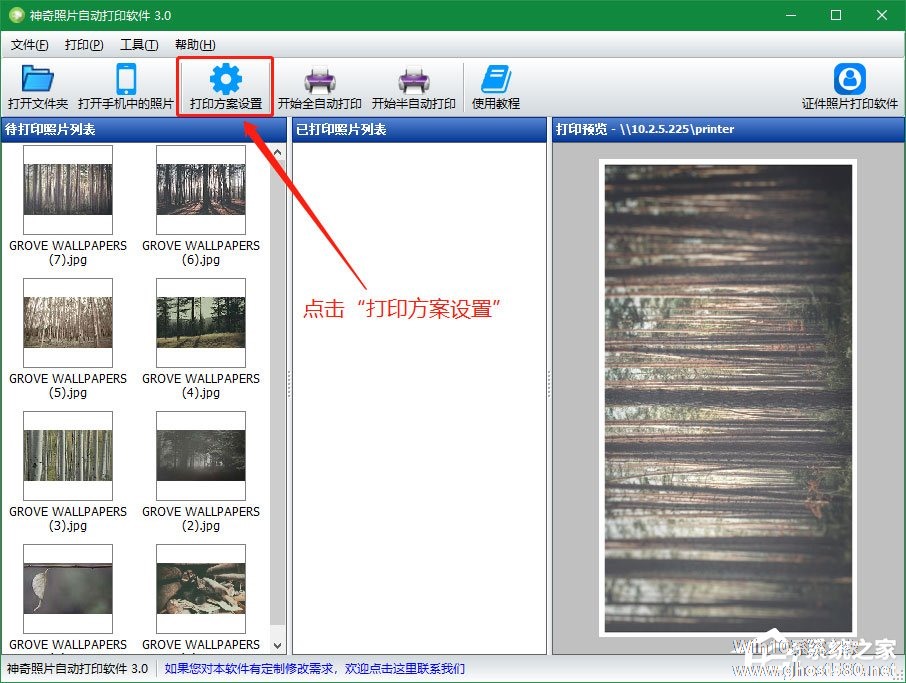
2、点击“添加打印方案”设置一个方案名称,便于以后使用,然后添加一个打印机,作为此方案使用的打印设备;
温馨提示:每个方案可以添加多个打印机,自动打印时将使用多个打印机同时打印,提高打印速度。
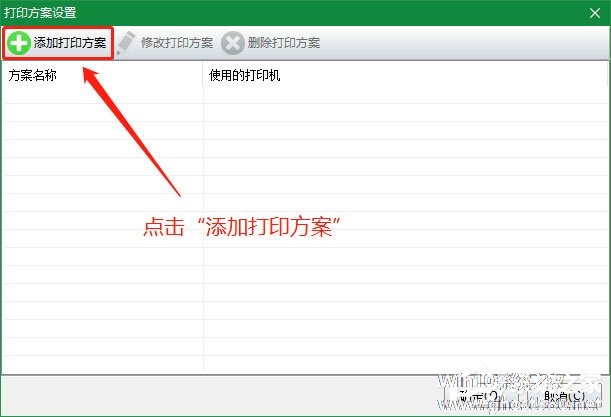
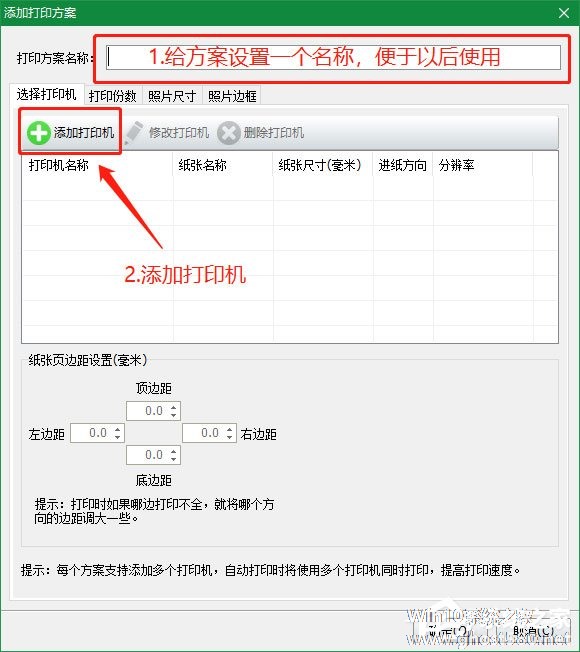
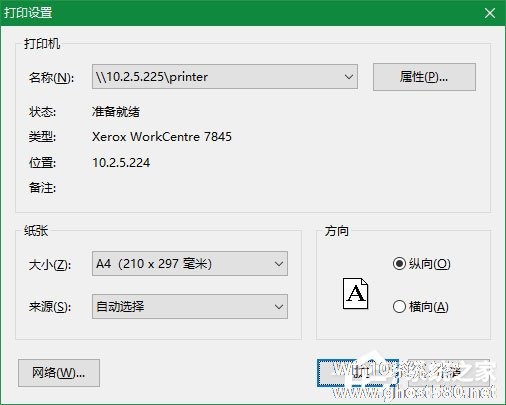
3、然后继续设置打印份数、照片尺寸、照片边框,设置完成后,点击下方“确定”按钮即可完成设置。

以上就是关于「神奇照片自动打印软件如何设置打印方案?」的全部内容,本文讲解到这里啦,希望对大家有所帮助。如果你还想了解更多这方面的信息,记得收藏关注本站~
『Win10系统之家wwW.ghost580.net文♀章,不得自行转载,违者必追究!』
相关文章
-
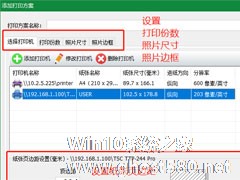
神奇照片自动打印软件作为一款专业的照片打印软件,不仅拥有全自动打印和半自动打印两种打印模式,还支持设置多打印方案,同时连接多个打印机,加速打印大量照片的时间。那么,神奇照片自动打印软件如何设置打印方案?下面,我们一起往下看看。
方法步骤
1、点击软件中“打印方案设置”按钮;
2、点击“添加打印方案”设置一个方案名称,便于以后使用,然后添加一个打印机... -

神奇证件照片打印软件是一款功能非常强大的证件照打印软件,软件内置了多种证件照格式,有二代证、标准1寸、2寸、驾驶证照、结婚证照等,并且支持自动裁剪照片。那么,神奇证件照片打印软件如何打印证件照片呢?下面,我们一起往下看看吧!
方法步骤
1、选择证照格式,打开一张照片或拍摄一张照片;
2、软件会自动按照相应的标准格式生成裁剪框,裁剪框可按照比例放大或... -

使用神奇证件照片打印软件打印证件照之前,最重要的步骤也就是导入照片了,那如果我们要打印的证件照并没有存放在电脑中怎么办呢?很简单,神奇证件照片打印软件是支持连接设备导入照片的。那么,神奇证件照片打印软件如何从数码相机或扫描仪中获取照片呢?我们一起往下看看吧!
方法步骤
1、将数码相机或扫描仪通过数据线连接至电脑;
2、点击菜单栏中的“打开设备”按钮... -

条形码如何调整宽度?中琅条码标签打印软件设置条形码宽度的方法
在制作条形码过程中,我们或多或少的都需要对条形码进行设置,其中就有对于条形码宽度的设置。那么,中琅条码标签打印软件如何设置条形码宽度呢?下面,我们就一起往下看看条形码宽度的设置方法吧!
方法步骤
1、首先我们打开中琅条码软件,新建标签纸,然后在标签纸上绘制条形码并添加条码数据;
2、然后我们可以条形码的“图形属性-条码”窗口中看到一个“线宽”和“条...